GPT-3.5 を超えると噂のモデル blue-lizard を Ollama x Enchanted で動かす
tl;dr
Ollama かわいい
Enchanted かわいい
blue-lizard つよい
チュートリアル形式でまとめたので、良かったら動かしてみてね
登場人物ひとことまとめ
Ollama
オープンソースのローカル LLM をインストール、実行するコマンドラインツール
Enchanted
Ollama に対応したローカル LLM を実行できる Apple デバイス用の GUI アプリケーション
blue-lizard
Llama 2 7B に追加事前学習&ファインチューニングしたベンチマークで好成績をおさめた Deepreneur さんのつよそうなモデル
仲間あつめ
# Ollama のインストール(これが一番簡単)
brew install ollamablue-lizard を動かしてみよう!
まずは Terminal を開いてみましょう。Terminal がパッとしなくて眠れない夜をお過ごしの皆様。Aracritty がおすすめです。それでは本題に戻ります。
# blue-lizard の量子化版(Q5 K_M)をダウンロード(数分から数十分かかります)
wget https://huggingface.co/mmnga/Deepreneur-blue-lizard-gguf/resolve/main/Deepreneur-blue-lizard-q5_K_M.gguf# Modelfile を作って保存
cat <<EOF >./Modelfile
FROM ./Deepreneur-blue-lizard-q5_K_M.gguf
TEMPLATE "[INST] <<SYS>>あなたは誠実で優秀な日本人のアシスタントです。<</SYS>> {{ .Prompt }} [/INST]"
EOF上記はコマンド一発で実行していますが、もし失敗するようであれば Modelfile という名前のファイルを作成し、下記の内容を書き込んで保存してください。
FROM ./Deepreneur-blue-lizard-q5_K_M.gguf
TEMPLATE "[INST] <<SYS>>あなたは誠実で優秀な日本人のアシスタントです。<</SYS>> {{ .Prompt }} [/INST]"では、Ollama フレンドリーなモデルに変換をしましょう。
# GGUF から Ollama 形式のモデルに変換(15 秒くらいで完了)
ollama create blue-lizard-7b -f Modelfileこれで Ollama に blue-lizard が登録されました。
# Ollama を起こしてあげましょう
ollama serve もし「Error: listen tcp 127.0.0.1:11434: bind: address already in use」とエラーが出たら安心してください。既に起きています。
Enchanted を開きましょう。かわいいですね。
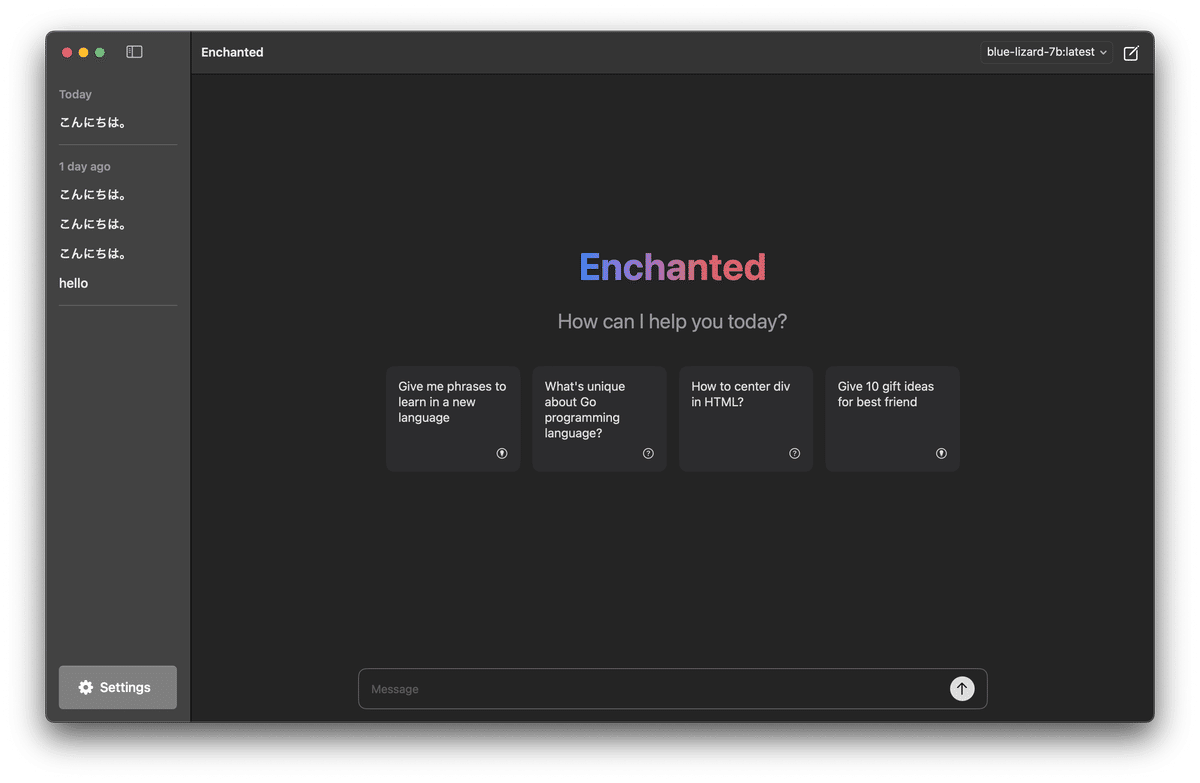
左下に Settings というボタンがありますのでポチッと押します。
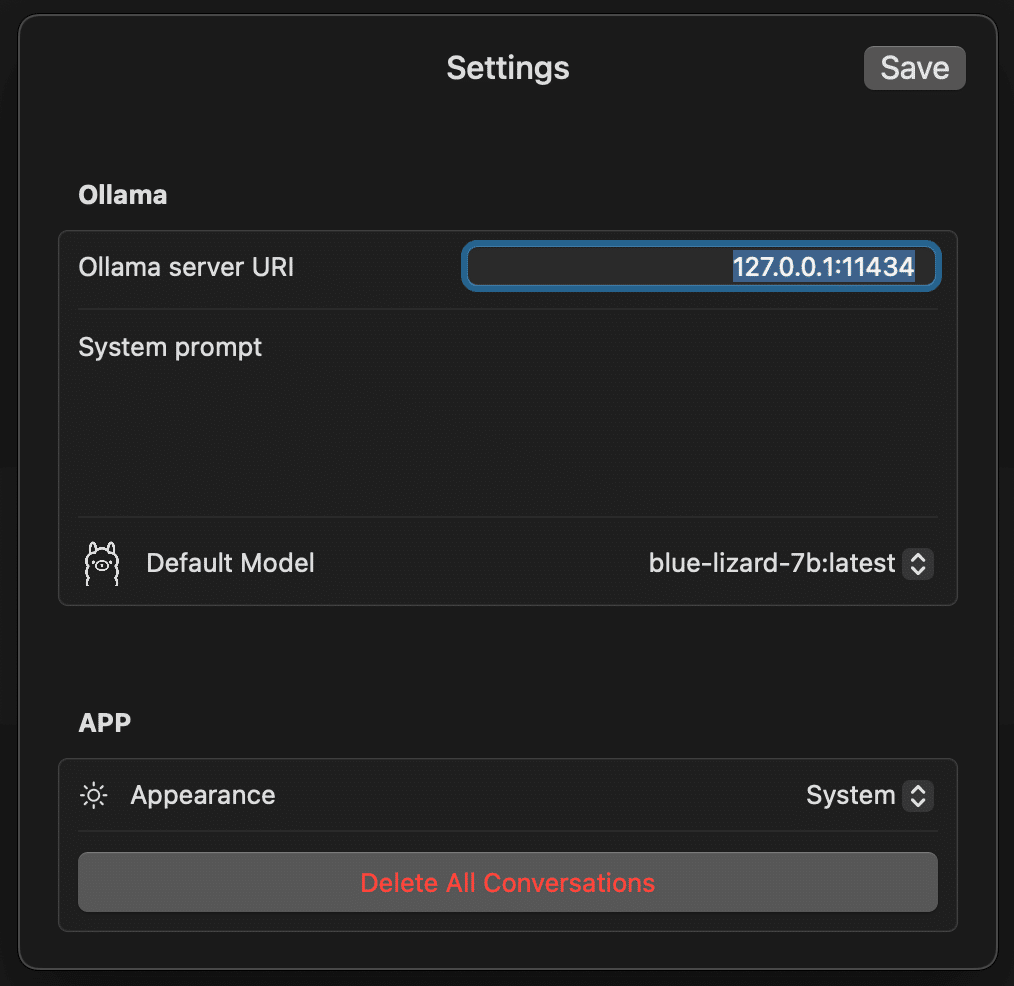
上記の画像のように、Ollama server URI に下記のローカルホストの URI を入力しましょう。11434 は Ollama のデフォルトのポート番号です。
127.0.0.1:11434Save をポチッと押してから、中央下部の Message にお好きなプロンプトを入力しましょう。何を聞いていいかわからなくて途方に暮れてしまった時は「核融合発電について教えてください。」と聞いてみましょう。華麗なハルシネーションを拝むことができます。

おまけ
メインシナリオはここまで。読んでいただきありがとうございます。サブシナリオに興味のある方は最後までお付き合いいただけると。
Mac があれば、iPhone でも Ollama x Enchanted を動かせます。
さらなる仲間あつめ
先ほどのダウンロードリンクと同じ URL ですが、iPhone から上記のリンクを開いて、アプリをインストールしてください。あるいは App Store にて「Enchanted」と検索して、アプリをインストールしてください。
# ngrok はローカルサーバを公開できる優れもの
brew install ngrokiPhone でも動かしてみよう!
最初は Mac での操作になります。
上記リンクから Authtoken をゲットしましょう。もしアカウントを持っていなければ作成してください。フリープランでも十分遊べます。下記のように Authtoken を設定してください。
ngrok config add-authtoken XXXXXXXXXX# Ollama のポートを ngrok で公開
ngrok http 11434# 上記の実行結果(止める時は Ctrl + C を押してね)
ngrok (Ctrl+C to quit)
Take our ngrok in production survey! https://forms.gle/aXiBFWzEA36DudFn6
Session Status online
Account username (Plan: Free)
Version 3.6.0
Region Japan (jp)
Latency -
Web Interface http://127.0.0.1:4040
Forwarding https://XXXX-XXX-XXX-XXX-XXX.ngrok-free.app -> http://localhost:11434上記のように表示されたら成功。Forwarding の左側に記載されている URL をコピーしてください。
iPhone に操作を移します。Enchanted を開きましょう。かわいいですね。

左上のハンバーガーメニュー(≡)をポチッと押して、Settings を開きましょう。Mac と同じような画面が現れますが、こちらの URL 入力欄に ngrok の URL(たとえば https://XXXX-XXX-XXX-XXX-XXX.ngrok-free.ap)を貼り付けましょう。Save を押してプロンプトを入力してみましょう。
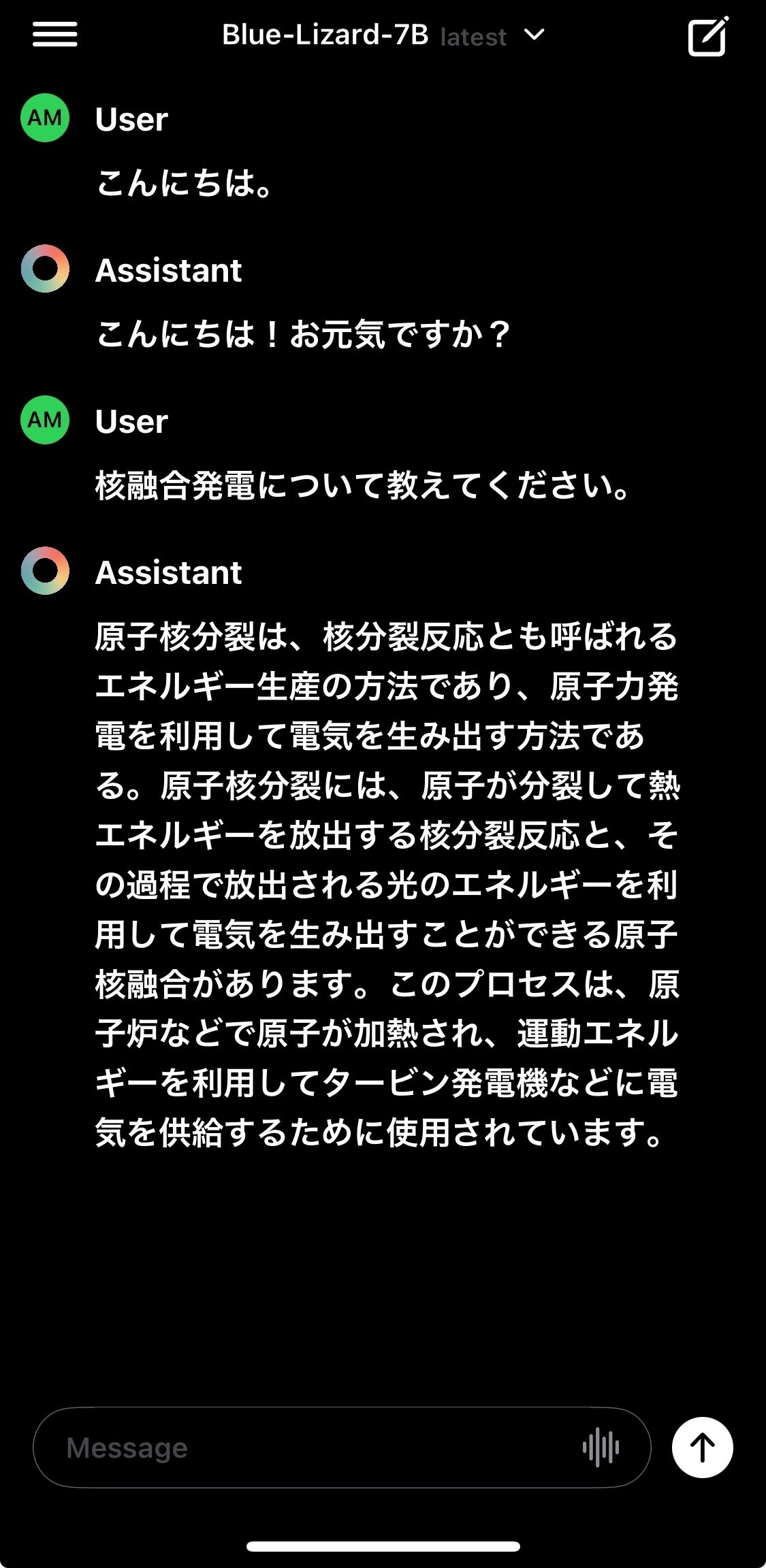
以上です。読んでいただき、ありがとうございました。
References
この記事が気に入ったらサポートをしてみませんか?
